Učinkovito pretvorite RAM u AVI pomoću 3 online i offline alata
Real Audio Media je ono na što se odnosi RAM. RealNetworks je bila tvrtka koja je bila odgovorna za razvoj i izdavanje RAM formata datoteke 1995. godine. Ovaj se format koristi za prijenos glazbe i videosadržaja putem interneta. Zbog činjenice da datoteka uključuje informacije o strujanju medija kodeka, možete joj pristupiti samo s određenim playerima. Zbog toga postoji velika vjerojatnost problema s kompatibilnošću. Zbog toga će ovaj članak pokazati mnoge od najučinkovitijih metoda za pretvaranje Real Audio Media datoteka u druge formate, kao što je AVI. Pročitajte stranicu u nastavku kako biste saznali kako započeti pretvaranje RAM-a u AVI.
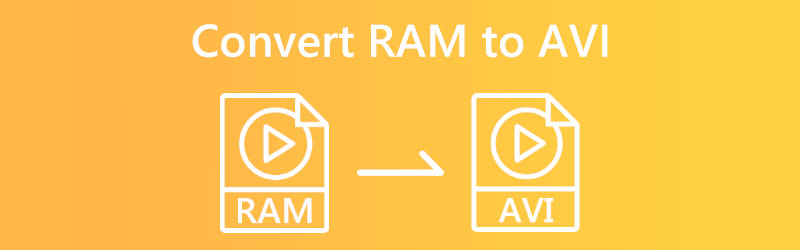

Dio 1. Najbolji način za pretvaranje RAM-a u AVI
Koristeći najizvrsniji program dostupan u svom području, Vidmore Video Converter, možete brzo i jednostavno pretvoriti svoje RAM datoteke u MP3 i druge formate bez ikakvih problema. Vidmore Video Converter je najbolji softver u svojoj kategoriji. Nakon brzog postupka instalacije, softver je spreman pretvoriti datoteke između više od 200 različitih formata, zadržavajući njihovu izvornu kvalitetu. Kompatibilan je s Windows i Mac operativnim sustavima. Osim pretvorbe specifične za uređaj, program se bavi upravljanjem datotekama i optimizacijom datoteka. Korisnicima olakšava odabir određene vrste datoteke koja im je potrebna za dokumente na kojima trenutno rade.
Nije potrebno instalirati nikakav drugi softver za uređivanje videozapisa dok koristite Vidmore Video Converter. Budući da već dolazi unaprijed konfiguriran s alatom s raznim alatima za uređivanje ugrađenim u samu aplikaciju, možete je koristiti odmah nakon instalacije. Zaključno, mijenjanje datoteka s ovim programom je užitak jer brzo radi na izvršavanju konverzija. To je jedan od razloga zašto su pretvorbe tako jednostavne.
Korak 1: Za dovršetak instalacije kliknite simbol koji pokazuje da je dostupno besplatno preuzimanje. Pojavit će se stranica za preuzimanje. U ovom trenutku trebali biste pokrenuti Vidmore Video Converter.
Korak 2: Korisniku se prikazuju razne kartice i gumbi kada se aplikacija prvi put pokrene. Odaberite Dodaj datoteke ili kliknite na Plus prijavite se u gornjem desnom kutu zaslona za dodavanje RAM datoteka u svoju kolekciju.
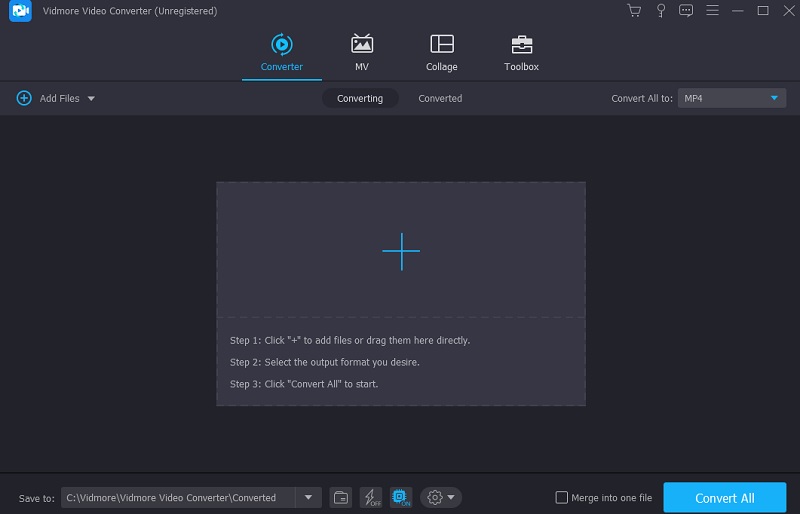
Korak 3: Nakon što ste učitali RAM datoteku, odaberite drugi format. Strelica na profilu vlaka pomoći će vam da stignete tamo. Slijede odjeljci. Izvorni format videozapisa možete vidjeti odabirom AVI formata iz izbornika Video.
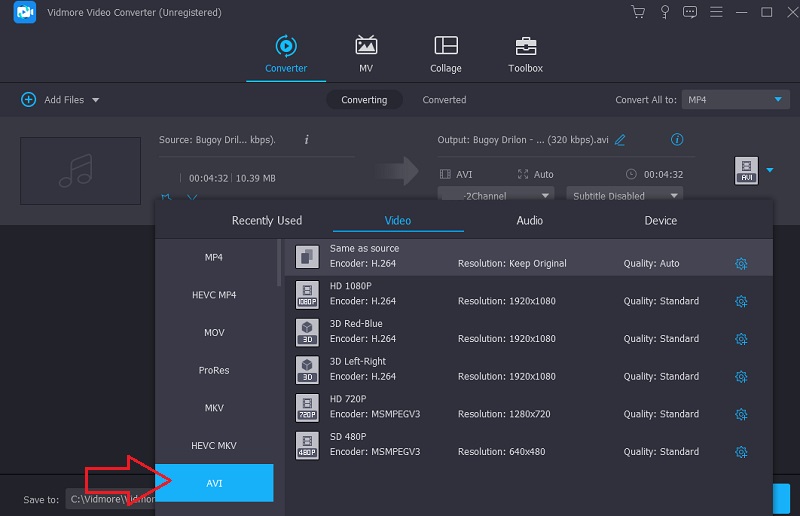
Nakon što kliknete okvir AVI u gornjem desnom kutu, odaberite Postavke. Prilagođava kvalitetu proizvoda. Možete promijeniti broj sličica u sekundi, rezoluciju i bitrate. Odaberite Stvori novo s padajućeg izbornika za pretvaranje.
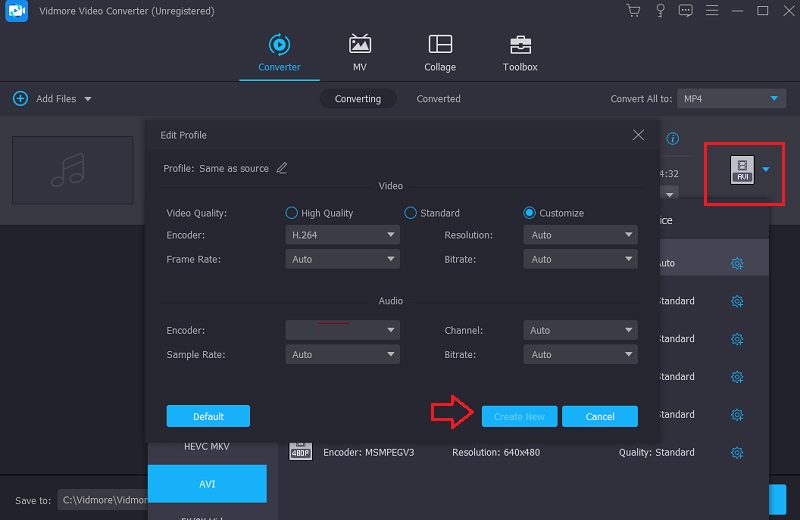
Korak 4: Da biste pretvorili sve odjednom, kliknite Pretvori sve gumb koji možete pronaći na samom dnu zaslona. Ako ne želite nastaviti proces, kliknite ovdje. Koristite miša za odabir. Ako nastavite na ovaj način, to će trajno pretvoriti RAM u AVI format.
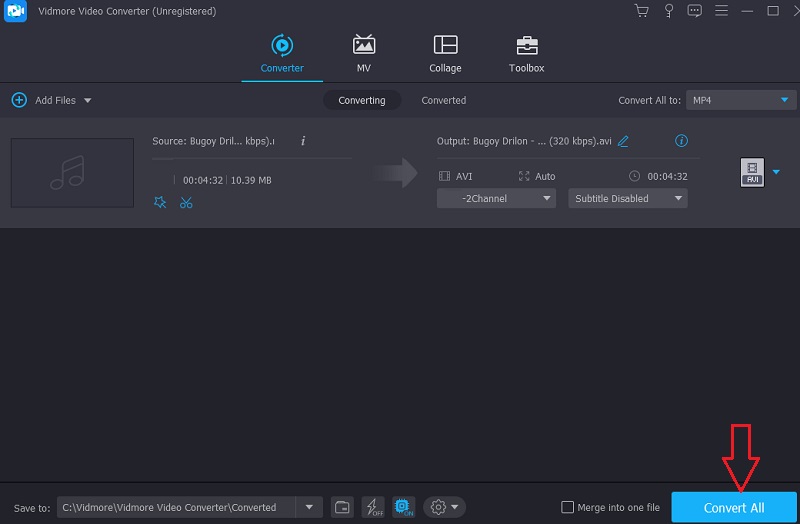
Dio 2. Drugi načini pretvaranja RAM-a u AVI
1. Vidmore besplatni video konverter
Na internetu možete pronaći pouzdanu metodu za pretvaranje RAM-a u AVI Vidmore besplatni video konverter. To je idealno rješenje za svakoga kome ponestaje dostupnog prostora za pohranu na pametnom telefonu. Može se koristiti u bilo kojem pregledniku koji je trenutno dostupan na Mac i Windows uređajima. Vidmore Free Video Converter podržava razne audio i video formate, uključujući neke dobro poznate. Budući da nudi brzu proceduru pretvorbe, nikada više nećete morati razmišljati o procesu pretvorbe.
Čak i ako RAM datoteke s kojima radite uključuju ogromne veličine datoteka. Osim toga, Vidmore dopušta istodobnu konverziju više datoteka istovremeno. Posljednje, ali ne manje važno, korisnici ovog alata mogu poboljšati broj sličica u sekundi, brzinu prijenosa i razlučivost audio i video datoteka koje su spremili.
Korak 1: Na web mjestu Vidmore Free Video Converter trebali biste moći locirati pokretač. Odaberite opciju koja vam omogućuje pretvaranje datoteka koje su već pohranjene na vašem računalu. Nakon što je otvarač instaliran, moći ćete koristiti online aplikaciju.
Korak 2: Morate napraviti dva klika u okvir koji je označen Dodajte datoteke za pretvaranje prije nego što možete odabrati RAM datoteku koju ćete koristiti kao izvor.
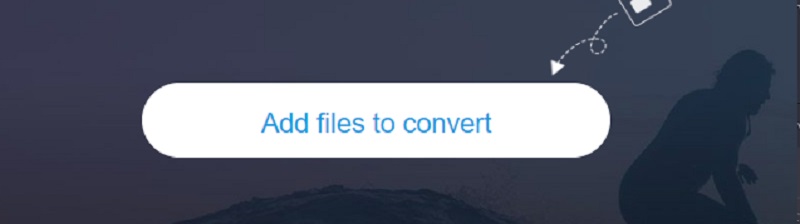
Korak 3: The Film opcija se može odabrati klikom na odgovarajući gumb na bočnoj traci zaslona. Podržano je više formata video datoteka. Obavezno odaberite AVI među dostupnim formatima datoteka s desne strane.
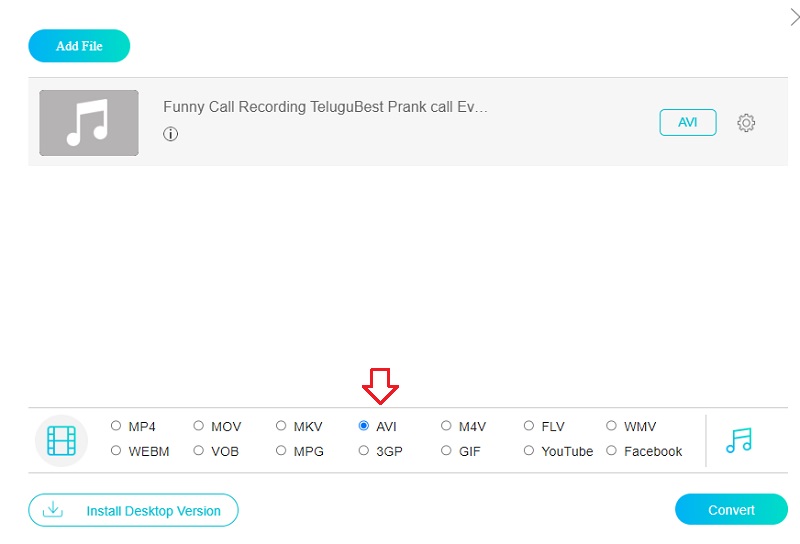
Pritisnite gumb postavki pored zvuka da biste promijenili brzinu prijenosa. U ovom trenutku imate priliku zatvoriti dijaloški okvir odabirom u redu gumb koji se nalazi unutar njegovih granica.
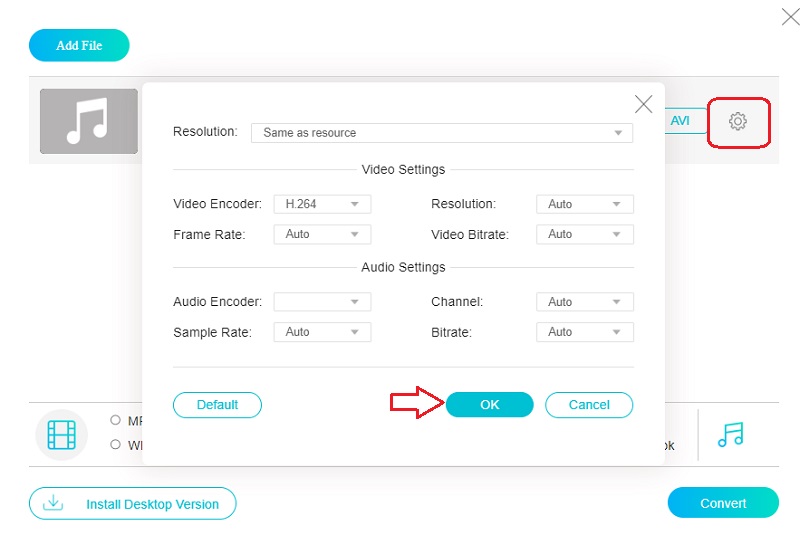
Korak 4: Da biste pretvorili datoteku, odaberite Pretvoriti iz glavnog izbornika, a zatim odaberite odredište za spremanje novostvorene datoteke. Koristeći Vidmoreov besplatni video pretvarač, možete jednostavno pretvoriti svoje RAM snimke u AVI film.
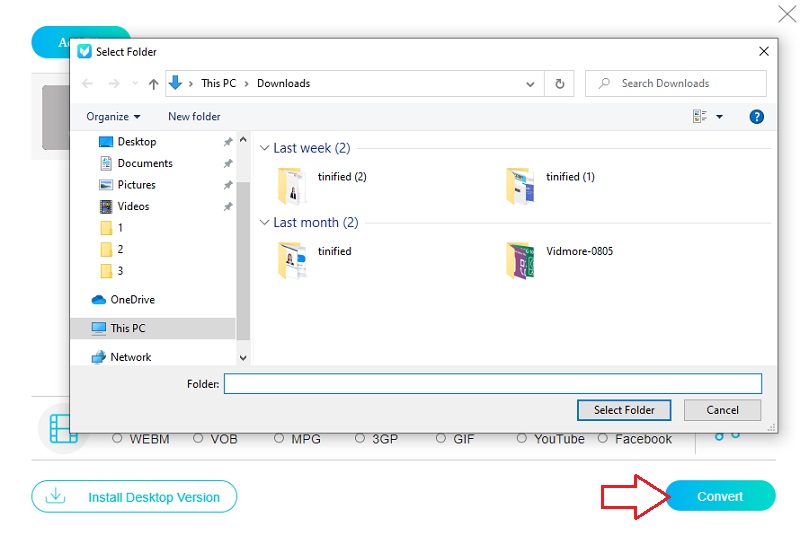
2. Zamzar
Sa Zamzarom je moguće pretvoriti lokalne RAM datoteke, kao i mrežne RAM datoteke, u razne druge formate i vrste datoteka, uključujući AC3, MP3 i AAC. Uslužni program može dodati i obraditi najviše 50 MB podataka u jednoj seriji datoteka. Pretvarač RAM datoteka ima jednostavno korisničko sučelje koje od vas zahtijeva da unesete RAM datoteke i odaberete vrstu datoteke u koju ih želite pretvoriti. Konvertirane datoteke možete preuzeti lokalno ili putem poveznice za njihovo preuzimanje.
Korak 1: Za prijenos datoteka idite na Zamzar stranicu i odaberite Dodaj datoteke opciju iz izbornika. Odaberite RAM podatke koje je potrebno prevesti iz dostupnih alternativa pomoću padajućeg izbornika.
Korak 2: Odabrati AVI s padajućeg izbornika za audio format vaše snimke.
Korak 3: Možete pretvoriti svoje RAM datoteke tako da odete na traku izbornika i odaberete Pretvori sada opcija.
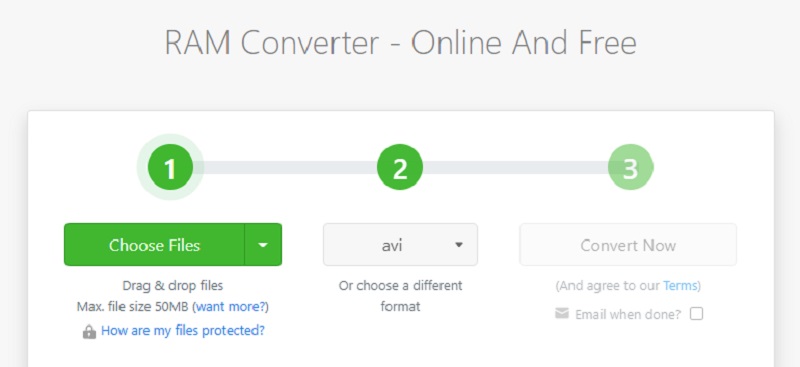
Dio 3. Često postavljana pitanja o pretvaranju RAM-a u AVI
Koji su programi koji podržavaju RAM?
Nekoliko odabranih aplikacija podržava samo RAM. JRiver Media Center, DVDVideoSoft Free Audio Converter i RealNetworks RealPlayer nekoliko su primjera ovakvih programa.
Kako radi RAM?
RealPlayer je softver koji se koristi za strujanje glazbe i videa putem interneta. Ova datoteka je datoteka veze koju RealPlayer koristi. Pohranjuje se kao običan tekst i daje hipervezu na sličnu datoteku.
Može li VLC Media Player reproducirati RAM datoteke?
Da odgovorim na vaše pitanje, VLC je jedna od aplikacija koja je kompatibilna s RAM datotekama.
Zaključci
Možete lako pretvoriti RAM u AVI jer samo nekoliko programa podržava ovaj format. Možete se osloniti na ranije opisane online i offline tehnologije koje će vam pomoći u postizanju ovog cilja.


